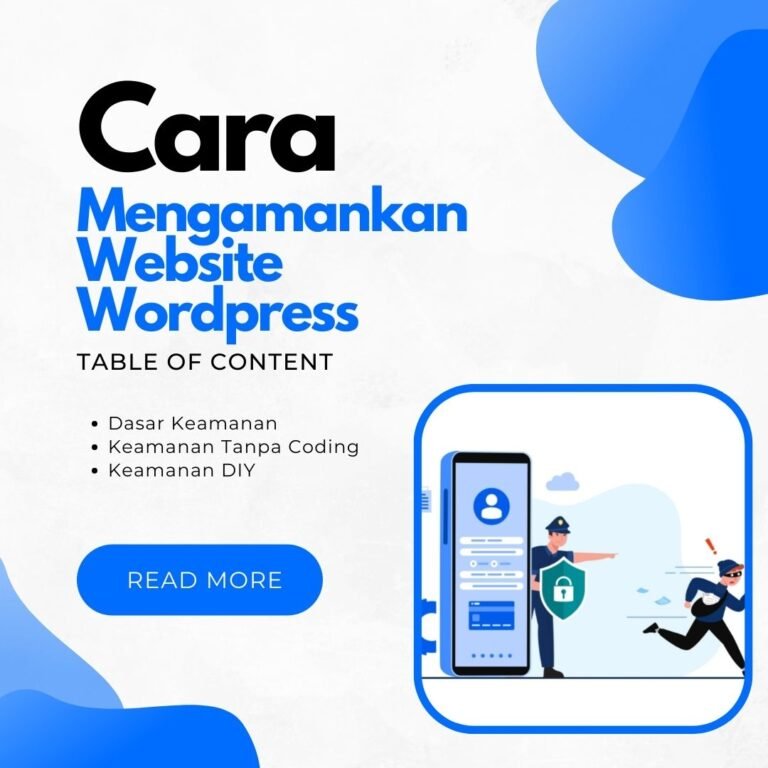Cara mengamankan WordPress adalah topik yang sangat penting bagi setiap pemilik website. Google mencantumkan sekitar 10.000 website malware dan sekitar 50.000 website phishing setiap minggu.
Jika Anda serius dengan website Anda, Anda perlu memperhatikan praktik terbaik keamanan WordPress. Dalam panduan ini, kami membagikan semua kiat cara mengamankan WordPress terbaik untuk melindungi website Anda dari peretas dan malware.
Meskipun perangkat lunak inti WordPress sangat aman dan ditinjau secara berkala oleh ratusan pengembang, ada banyak hal yang dapat Anda lakukan untuk melindungi website wordpress.
Di Wiselyproject, kami percaya bahwa keamanan bukan hanya tentang menghilangkan risiko. Ini juga tentang pengurangan risiko. Sebagai pemilik website, ada banyak hal yang dapat Anda lakukan untuk meningkatkan keamanan WordPress (bahkan jika Anda tidak paham teknologi).
Kami memiliki beberapa langkah yang dapat ditindaklanjuti yang dapat Anda ambil untuk melindungi website dari kerentanan.
Untuk mempermudah, kami telah membuat daftar isi untuk membantu Anda dengan mudah menavigasi cara mengamankan WordPress lengkap kami.
Dasar -Dasar Keamanan WordPress
- Mengapa Keamanan WordPress Penting?
- Menjaga WordPress Diperbarui
- Kata Sandi dan Izin Pengguna
- Peran Web Hosting
Keamanan WordPress dalam Langkah Mudah (Tanpa Coding)
- Instal Solusi Pencadangan WordPress
- Plugin Keamanan WordPress Terbaik
- Aktifkan Firewall Aplikasi Web (WAF)
- Pindahkan Situs WordPress ke SSL/HTTPS
Keamanan WordPress untuk Pengguna DIY
- Ubah nama pengguna “admin” Default
- Nonaktifkan Pengeditan File
- Nonaktifkan Eksekusi File PHP
- Batasi Upaya Masuk
- Tambahkan Otentikasi Dua Faktor
- Ubah Awalan Basis Data WordPress
- Lindungi Kata Sandi WP-Admin dan Masuk
- Nonaktifkan Pengindeksan dan Penjelajahan Direktori
- Nonaktifkan XML-RPC di WordPress
- Logout Pengguna Idle secara otomatis
- Tambahkan Pertanyaan Keamanan ke Login WordPress
- Memindai WordPress untuk Malware dan Kerentanan
- Memperbaiki Situs WordPress yang Diretas
Mari kita Mulai
Dasar – Dasar Keamanan WordPress
Tahukah Anda bahwa keamanan adalah bagian dari membangun sebuah website? Atau apakah Anda baru menyadari bahwa membuat kata sandi yang sulit ditebak tidak cukup untuk melindungi website Anda?
Ada beberapa cara untuk melindungi WordPress dari serangan penjahat dunia maya yang menyebabkan masalah jaringan.
Mengapa Keamanan Website WordPress Penting?
Website WordPress yang diretas dapat sangat merusak pendapatan dan reputasi perusahaan. Peretas dapat mencuri informasi pengguna, kata sandi, memasang malware, dan bahkan mendistribusikan malware ke pengguna Anda.
Paling buruknya adalah, Anda mungkin harus membayar peretas tersebut untuk untuk mendapatkan akses ke website Anda.

Pada bulan Maret 2016, Google mengumumkan bahwa lebih dari 50 juta pengguna web telah diperingatkan bahwa website yang mereka kunjungi mungkin berisi malware atau mencuri informasi.
Selain itu, Google mencantumkan sekitar 20.000 malware dan sekitar 50.000 situs phishing setiap minggu.
Jika situs web Anda adalah bisnis, Anda perlu memberi perhatian khusus pada keamanan WordPress.
Sama seperti pemilik bisnis yang memiliki tanggung jawab untuk melindungi etalase fisik mereka, sebagai pemilik bisnis online, Anda juga memiliki tanggung jawab untuk melindungi website bisnis Anda.
Update WordPress
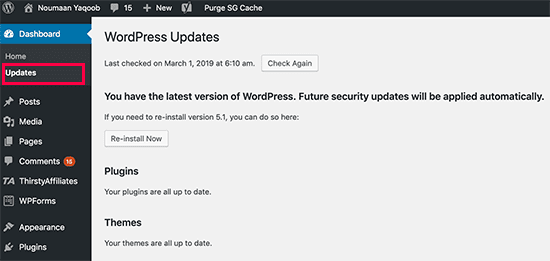
Cara mengamankan website wordpress adalah dengan memperbaharui plugins dan perangkat lunak lainnya.
WordPress adalah perangkat lunak sumber terbuka yang dipelihara dan diperbarui secara berkala. Secara default, WordPress secara otomatis menginstal pembaruan minor. Untuk update yang besar atau major releases, Anda perlu memulai pembaruan secara manual.
WordPress juga dilengkapi dengan ribuan plugin dan tema yang dapat Anda instal di website Anda. Plugin dan tema ini dikelola oleh pengembang pihak ketiga yang secara teratur merilis pembaruan juga.
Pembaruan WordPress ini sangat penting untuk keamanan dan stabilitas website WordPress Anda. Anda perlu memastikan bahwa inti, plugin, dan tema WordPress Anda mutakhir.
Gunakan Password Yang Kuat dan Batasi Pengguna
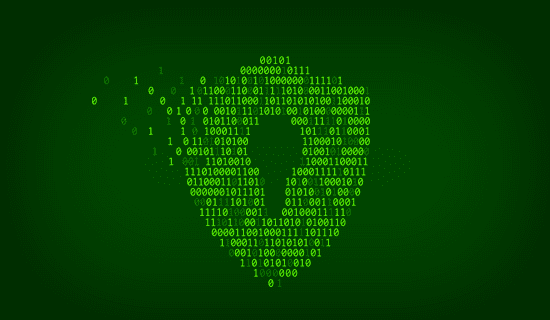
Upaya peretasan WordPress yang paling umum menggunakan pencurian kata sandi yang. Anda dapat mempersulitnya dengan menggunakan kata sandi yang lebih kuat yang unik untuk website Anda. Tidak hanya untuk area admin WordPress, tetapi juga untuk akun FTP, database, akun hosting WordPress, dan alamat email khusus Anda yang menggunakan nama domain website Anda.
Banyak pemula tidak suka menggunakan kata sandi yang kuat karena sulit diingat. Hal baiknya adalah Anda tidak perlu mengingat kata sandi lagi. Anda dapat menggunakan pengelola kata sandi.
Cara lain untuk mengamankan wordpress dan mengurangi risiko adalah dengan tidak memberi siapa pun akses ke akun admin WordPress Anda kecuali Anda benar-benar harus melakukannya.
Jika Anda memiliki tim besar atau penulis tamu, pastikan Anda memahami peran dan kemampuan pengguna di WordPress sebelum menambahkan akun pengguna dan penulis baru ke website WordPress Anda.
Peranan Hosting WordPress
Layanan hosting WordPress memainkan peran paling penting dalam keamanan website WordPress Anda. Penyedia hosting yang baik akan mengambil tindakan ekstra untuk melindungi server mereka dari ancaman umum.
Berikut adalah cara perusahaan hosting web yang baik bekerja di latar belakang untuk melindungi website dan data Anda.
- Mereka terus memantau jaringan mereka untuk aktivitas yang mencurigakan.
- Semua perusahaan hosting yang baik memiliki alat untuk mencegah serangan DDOS skala besar.
- Mereka terus memperbarui perangkat lunak server, versi php, dan perangkat keras mereka untuk mencegah peretas mengeksploitasi kerentanan keamanan yang diketahui di versi lama.
- Mereka telah siap untuk menerapkan pemulihan bencana dan rencana kecelakaan yang memungkinkan mereka untuk melindungi data Anda jika terjadi kecelakaan besar.
Pada paket shared hosting, Anda harus berbagi sumber daya server dengan banyak pelanggan lain. Ini membuka risiko kontaminasi lintas website dimana peretas dapat menggunakan website tetangga untuk menyerang website Anda.
Menggunakan layanan hosting WordPress terkelola menyediakan platform yang lebih aman untuk website Anda. Perusahaan hosting WordPress yang dikelola menawarkan pencadangan otomatis, pembaruan WordPress otomatis, dan konfigurasi keamanan yang lebih canggih untuk melindungi website Anda
Kami merekomendasikan Wiselyproject sebagai penyedia hosting WordPress terkelola pilihan Anda. Karena kami adalah partner dari niagahoster dan hostinger, Mereka adalah web hosting yang paling populer di industri ini.
Keamanan WordPress dalam Langkah Mudah (Tanpa Coding)
Kami tahu bahwa meningkatkan keamanan WordPress bisa menjadi pemikiran yang menakutkan bagi pemula. Apalagi jika Anda bukan ahli teknologi. Coba tebak – Anda tidak sendirian.
Kami telah membantu beberapa pengguna WordPress dalam memperkuat keamanan WordPress mereka.
Kami akan menunjukkan kepada Anda bagaimana Anda dapat meningkatkan keamanan WordPress Anda hanya dengan beberapa klik (tidak perlu pengkodean).
Jika Anda dapat menunjuk-dan-klik, Anda dapat melakukan ini!
Instal Solusi Pencadangan WordPress
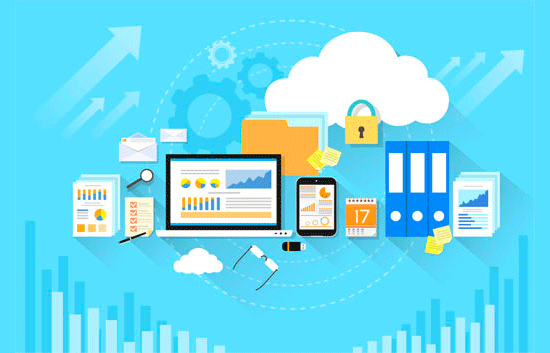
Cadangan adalah pertahanan pertama Anda terhadap serangan WordPress apa pun. Ingat, tidak ada yang 100% aman. Jika website pemerintah dapat diretas, maka website Anda juga bisa.
Pencadangan memungkinkan Anda memulihkan website WordPress dengan cepat jika terjadi sesuatu yang buruk. Ini cara mengamankan website wordpress yang wajib Anda lakukan.
Ada banyak plugin backup WordPress gratis dan berbayar yang bisa Anda gunakan. Hal terpenting yang perlu Anda ketahui tentang pencadangan adalah Anda harus secara teratur menyimpan cadangan website lengkap ke local pc atau tempat yang aman lainnya (bukan akun hosting Anda).
Berdasarkan seberapa sering Anda memperbarui website Anda, pengaturan yang ideal mungkin sekali sehari atau pencadangan waktu nyata.
Untungnya ini dapat dengan mudah dilakukan dengan menggunakan plugin seperti UpdraftPlus atau BlogVault. Keduanya dapat diandalkan dan yang paling penting mudah digunakan (tidak perlu pengkodean).
→ Klik di sini untuk cara install plugin WordPress
Plugin Keamanan WordPress
Setelah pencadangan, hal berikutnya yang perlu kita lakukan adalah menyiapkan sistem audit dan pemantauan yang melacak semua yang terjadi di website Anda. Cara mengamankan wordpress ini juga sangat penting.
Ini termasuk pemantauan integritas file, upaya login yang gagal, pemindaian malware, dll.
Untungnya, ini semua dapat ditangani oleh plugin keamanan WordPress gratis terbaik, Sucuri Scanner.
Anda perlu menginstal dan mengaktifkan plugin Sucuri Security gratis. Untuk detail lebih lanjut, silakan lihat panduan langkah demi langkah kami tentang cara menginstal plugin WordPress.
Setelah aktivasi, Anda harus pergi ke menu Sucuri di admin WordPress Anda. Hal pertama yang akan Anda lakukan adalah Menghasilkan kunci API gratis. Ini memungkinkan pencatatan audit, pemeriksaan integritas, peringatan email, dan fitur penting lainnya.
Ada banyak plugin keamanan wordpress yang bisa Anda gunakan dan pelajari seperti: wordfence, ithemes, secupress, defender, dll.
Aktifkan Firewall Aplikasi Web (WAF)
Cara termudah untuk melindungi website Anda dan yakin tentang keamanan WordPress Anda adalah dengan menggunakan firewall aplikasi web (WAF).
Firewall website memblokir semua lalu lintas berbahaya bahkan sebelum mencapai website Anda.
Firewall website Tingkat DNS – Firewall ini mengarahkan lalu lintas website melalui server proxy cloud mereka. Ini memungkinkan mereka untuk hanya mengirim lalu lintas asli ke server web Anda.
Contoh firewall website tingkat DNS: cloudflare, sucuri, azure, anycastDNS, dll
Firewall Tingkat Aplikasi – Plugin firewall ini memeriksa lalu lintas setelah mencapai server Anda tetapi sebelum memuat sebagian besar skrip WordPress. Metode ini tidak seefisien firewall level DNS dalam mengurangi beban server.
Contoh firewall website tingkat Aplikasi: sucuri, wordfence, ithemes, all in one wp security, dll

Pindahkan Website WordPress ke SSL/HTTPS
SSL (Secure Sockets Layer) adalah protokol yang mengenkripsi transfer data antara website Anda dan browser pengguna. Enkripsi ini mempersulit seseorang untuk mencuri informasi.
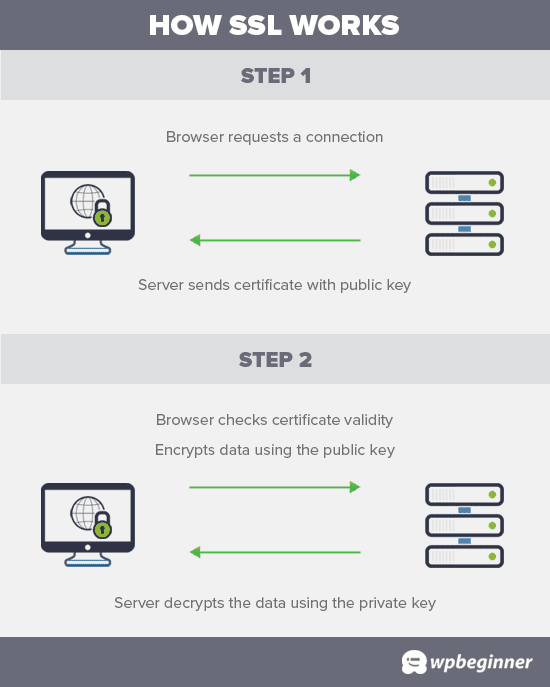
Setelah mengaktifkan SSL, website Anda akan menggunakan HTTPS bukan HTTP, Anda juga akan melihat tanda gembok di sebelah alamat website Anda di browser.
Sertifikat SSL biasanya dikeluarkan oleh otoritas sertifikat, dan harganya mulai dari IDR 1.250.000 hingga puluhan juta setiap tahun. Karena biaya tambahan, sebagian besar pemilik website memilih untuk tetap menggunakan protokol yang tidak aman.
Untuk memperbaikinya, sebuah organisasi nirlaba bernama Let’s Encrypt memutuskan untuk menawarkan Sertifikat SSL gratis kepada pemilik website. Proyek mereka didukung oleh Google Chrome, Facebook, Mozilla, dan banyak lagi perusahaan lainnya.
Keamanan Website WordPress Untuk Pengguna DIY
Jika Anda melakukan semua yang telah kami sebutkan sejauh ini, maka Anda berada dalam kondisi yang cukup baik.
Namun seperti biasa, masih banyak yang dapat Anda lakukan untuk memperkuat keamanan WordPress Anda.
Beberapa langkah ini mungkin memerlukan pengetahuan pengkodean.
Sekarang, lebih mudah dari sebelumnya untuk mulai menggunakan SSL untuk semua website WordPress. Banyak perusahaan hosting sekarang menawarkan sertifikat SSL gratis untuk website WordPress.
Ubah nama pengguna “admin” Default
Di masa lalu, nama pengguna admin WordPress default adalah “admin”. Karena nama pengguna merupakan setengah dari kredensial login, ini memudahkan peretas untuk melakukan serangan brute force.
Untungnya, WordPress telah mengubah ini dan sekarang mengharuskan Anda untuk memilih nama pengguna khusus pada saat menginstal WordPress.
Namun, beberapa penginstal WordPress 1-klik, masih mengatur nama pengguna admin default menjadi “admin”. Jika Anda memperhatikan hal itu, mungkin ada baiknya Anda mengganti webs hosting Anda.
Karena WordPress tidak mengizinkan Anda untuk mengubah nama pengguna secara default, ada tiga metode yang dapat Anda gunakan untuk mengubah nama pengguna.
- Buat nama pengguna admin baru dan hapus yang lama.
- Gunakan plugin Pengubah Nama Pengguna
- Perbarui nama pengguna dari phpMyAdmin
Catatan: Kita berbicara tentang nama pengguna yang disebut “admin”, bukan peran administrator.
Nonaktifkan pengeditan file
WordPress hadir dengan editor kode bawaan yang memungkinkan Anda mengedit file tema dan plugin langsung dari area admin WordPress Anda. Di tangan yang salah, fitur ini dapat menjadi risiko keamanan, itulah sebabnya kami menyarankan untuk mematikannya.
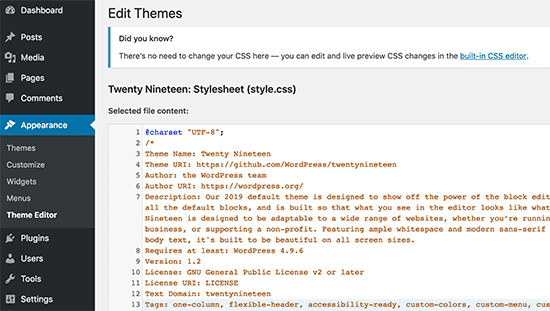
Anda dapat dengan mudah melakukan ini dengan menambahkan kode berikut di file wp-config.php
// Disallow file edit
define( 'DISALLOW_FILE_EDIT', true );
Atau, Anda dapat melakukan ini dengan 1-klik menggunakan fitur di plugin Sucuri yang kami sebutkan di atas.
Nonaktifkan Eksekusi File PHP di Direktori WordPress Tertentu
Cara lain untuk memperkuat keamanan WordPress Anda adalah dengan menonaktifkan eksekusi file PHP di direktori yang tidak diperlukan seperti /wp-content/uploads/.
Anda dapat melakukan ini dengan membuka editor teks seperti Notepad dan menempelkan kode ini:
<Files *.php>
deny from all
</Files>
Selanjutnya, Anda perlu menyimpan file ini sebagai .htaccess dan mengunggahnya ke folder /wp-content/uploads/ di situs web Anda menggunakan klien FTP.
Atau, Anda dapat melakukan ini dengan 1-klik menggunakan fitur di plugin Sucuri yang kami sebutkan di atas.
Batasi Upaya Login
Secara default, WordPress memungkinkan pengguna untuk mencoba login sebanyak yang mereka inginkan. Ini membuat website WordPress Anda rentan terhadap serangan brute force.
Peretas mencoba memecahkan kata sandi dengan mencoba masuk dengan kombinasi yang berbeda.
Cara mengamankan wordpress ini dapat dengan mudah diperbaiki dengan membatasi upaya login yang dapat dilakukan pengguna. Jika Anda menggunakan firewall aplikasi web yang disebutkan sebelumnya, maka ini akan ditangani secara otomatis.
Namun, jika Anda tidak memiliki pengaturan firewall, lanjutkan dengan langkah-langkah di bawah ini.
Pertama, Anda perlu menginstal dan mengaktifkan plugin Login LockDown.
Setelah aktivasi, kunjungi Pengaturan »Login halaman LockDown untuk mengatur plugin.
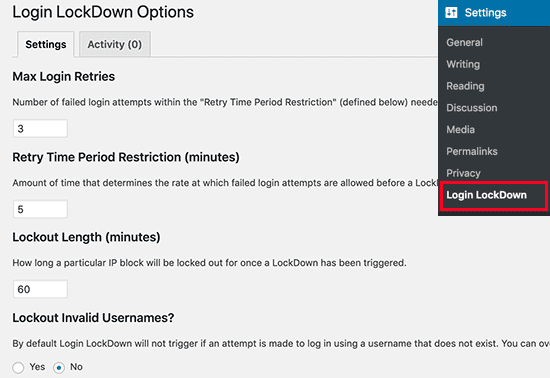
Tambahkan Otentikasi Dua Faktor
Teknik otentikasi dua faktor mengharuskan pengguna untuk masuk dengan menggunakan metode otentikasi dua langkah. Yang pertama adalah nama pengguna dan kata sandi, dan langkah kedua mengharuskan Anda untuk mengautentikasi menggunakan perangkat atau aplikasi terpisah.
Sebagian besar website online teratas seperti Google, Facebook, Twitter, memungkinkan Anda mengaktifkannya untuk akun Anda. Anda juga dapat menambahkan fungsi yang sama ke website WordPress Anda.
Pertama, Anda perlu menginstal dan mengaktifkan plugin Otentikasi Dua Faktor. Setelah aktivasi, Anda perlu mengklik tautan ‘Two Factor Auth’ di sidebar admin WordPress.

Selanjutnya, Anda perlu menginstal dan membuka aplikasi authenticator di ponsel Anda. Ada beberapa di antaranya yang tersedia seperti Google Authenticator, Authy, dan LastPass Authenticator.
Kami merekomendasikan untuk menggunakan LastPass Authenticator atau Authy karena keduanya memungkinkan Anda untuk mencadangkan akun Anda ke cloud. Ini sangat berguna jika ponsel Anda hilang, disetel ulang, atau Anda membeli ponsel baru. Semua login akun Anda akan dengan mudah dipulihkan.
Kami akan menggunakan LastPass Authenticator untuk tutorialnya. Namun, instruksi serupa untuk semua aplikasi auth. Buka aplikasi authenticator Anda, lalu klik tombol Add.
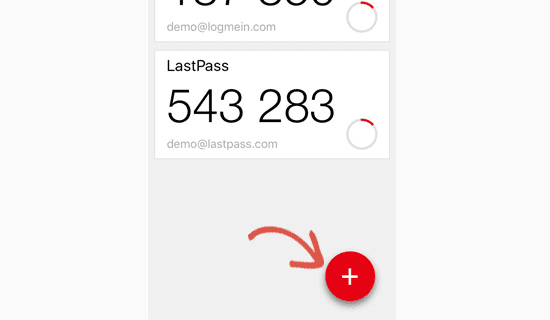
Anda akan ditanya apakah ingin memindai website secara manual atau memindai barcode. Pilih opsi pindai barcode, lalu arahkan kamera ponsel Anda ke kode QR yang ditampilkan di halaman pengaturan plugin.
Itu saja, aplikasi otentikasi Anda sekarang akan menyimpannya. Lain kali Anda masuk ke website Anda, Anda akan dimintai kode autentikasi dua faktor setelah Anda memasukkan kata sandi.

Buka aplikasi autentikator di ponsel Anda dan masukkan kode yang Anda lihat di sana.
Ubah Database Prefix WordPress
Secara default, WordPress menggunakan wp_ sebagai awalan untuk semua tabel di database WordPress Anda. Jika situs WordPress Anda menggunakan awalan database default, maka peretas akan lebih mudah menebak nama tabel Anda. Inilah mengapa kami menyarankan untuk mengubahnya.
Anda dapat mengubah awalan basis data Anda dengan mengikuti tutorial langkah demi langkah tentang cara mengubah awalan basis data WordPress untuk meningkatkan keamanan.
Catatan: Ini dapat merusak website Anda jika tidak dilakukan dengan benar. Hanya lanjutkan, jika Anda cukup mengerti dan merasa nyaman dengan keterampilan pengkodean Anda.
Proteksi Admin Password dan Login Page
Biasanya, peretas dapat meminta folder wp-admin dan halaman login Anda tanpa batasan apa pun. Ini memungkinkan mereka untuk mencoba trik peretasan atau menjalankan serangan DDoS.
Anda dapat menambahkan perlindungan kata sandi tambahan pada tingkat sisi server, yang secara efektif akan memblokir permintaan tersebut.
Nonaktifkan Directory Indexing dan Browsing

Penjelajahan direktori dapat digunakan oleh peretas untuk mengetahui apakah Anda memiliki file dengan kerentanan yang diketahui, sehingga mereka dapat memanfaatkan file ini untuk mendapatkan akses.
Penjelajahan direktori juga dapat digunakan oleh orang lain untuk melihat file Anda, menyalin gambar, mengetahui struktur direktori Anda, dan informasi lainnya. Inilah sebabnya mengapa sangat disarankan agar Anda mematikan pengindeksan dan penjelajahan direktori.
Anda perlu terhubung ke website Anda menggunakan pengelola file FTP atau cPanel. Selanjutnya, cari file .htaccess di direktori root website Anda.
Setelah itu, Anda perlu menambahkan baris berikut di akhir file .htaccess:
Opsi -Indeks
Jangan lupa untuk menyimpan dan mengunggah file .htaccess kembali ke website Anda.
Nonaktifkan XML-RPC di WordPress
XML-RPC diaktifkan secara default di WordPress 3.5 karena membantu menghubungkan website WordPress Anda dengan aplikasi web dan seluler.
Karena sifatnya yang kuat, XML-RPC dapat secara signifikan memperkuat serangan brute force.
Misalnya, secara tradisional jika seorang peretas ingin mencoba 500 kata sandi berbeda di website Anda, mereka harus melakukan 500 upaya masuk terpisah yang akan ditangkap dan diblokir oleh plugin penguncian masuk.
Tetapi dengan XML-RPC, seorang peretas dapat menggunakan fungsi system.multicall untuk mencoba ribuan kata sandi dengan katakanlah 20 atau 50 permintaan.
Inilah sebabnya jika Anda tidak menggunakan XML-RPC, kami sarankan Anda menonaktifkannya.
Tip: Metode .htaccess adalah yang terbaik karena paling tidak intensif sumber daya.
Jika Anda menggunakan firewall aplikasi web yang disebutkan sebelumnya, maka ini dapat ditangani oleh firewall.
Otomatis log out Idle Users di WordPress
Pengguna yang masuk terkadang dapat menyimpang dari layar, dan ini menimbulkan risiko keamanan. Seseorang dapat membajak sesi mereka, mengubah kata sandi, atau membuat perubahan pada akun mereka.
Inilah sebabnya mengapa banyak website perbankan dan keuangan secara otomatis mengeluarkan pengguna yang tidak aktif. Anda juga dapat menerapkan fungsi serupa di website WordPress Anda.
Anda perlu menginstal dan mengaktifkan plugin Logout Tidak Aktif. Setelah aktivasi, kunjungi Pengaturan »Logout Tidak Aktif halaman untuk mengonfigurasi pengaturan plugin.
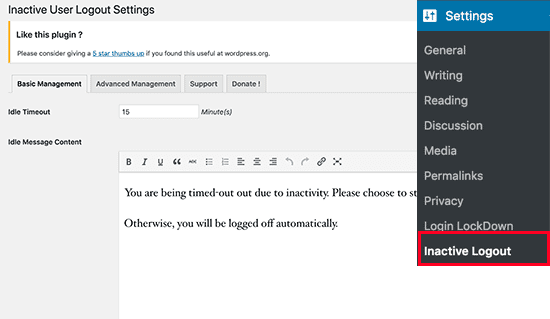
Cukup atur durasi waktu dan tambahkan pesan logout. Jangan lupa untuk mengklik tombol simpan perubahan untuk menyimpan pengaturan Anda.
Tambahkan Pertanyaan Keamanan di WordPress Login Screen

Menambahkan pertanyaan keamanan ke layar login WordPress Anda mempersulit seseorang untuk mendapatkan akses yang tidak sah.
Anda dapat menambahkan pertanyaan keamanan dengan menginstal plugin WP Security Questions. Setelah aktivasi, Anda perlu mengunjungi halaman Pengaturan » Pertanyaan Keamanan untuk mengonfigurasi pengaturan plugin.
Memindai WordPress untuk Malware dan Kerentanan

Jika Anda menginstal plugin keamanan WordPress, maka plugin tersebut akan secara rutin memeriksa malware dan tanda-tanda pelanggaran keamanan.
Namun, jika Anda melihat penurunan mendadak dalam trafik website atau peringkat pencarian, maka Anda mungkin ingin menjalankan pemindaian secara manual. Anda dapat menggunakan plugin keamanan WordPres, atau menggunakan salah satu malware dan pemindai keamanan ini.
Menjalankan pemindaian online ini cukup mudah, Anda cukup memasukkan URL website Anda dan perayapnya menelusuri website untuk mencari malware dan kode berbahaya yang diketahui.
Sekarang perlu diingat bahwa sebagian besar pemindai keamanan WordPress hanya dapat memindai website Anda. Mereka tidak dapat menghapus malware atau membersihkan website WordPress yang diretas.
Ini membawa kita ke bagian berikutnya, membersihkan malware dan website WordPress yang diretas.
Memperbaiki Website WordPress yang Diretas
Banyak pengguna WordPress tidak menyadari pentingnya backup dan keamanan website sampai website mereka diretas. Cara mengamankan wordpress yang terakhir adalah dengan memperbaikinya.
Membersihkan website WordPress bisa sangat sulit dan memakan waktu. Saran pertama kami adalah membiarkan seorang profesional mengurusnya.
Peretas memasang backdoors di website yang terpengaruh, dan backdoors ini tidak diperbaiki dengan benar, maka website Anda kemungkinan akan diretas lagi.
Gunakan keamanan profesional seperti Sucuri untuk memperbaiki website Anda akan memastikan bahwa situs Anda aman untuk digunakan kembali. Ini juga akan melindungi Anda dari serangan di masa depan.
Bonus Tips: Pencurian Identitas & Perlindungan Jaringan
Sebagai pemilik usaha kecil, sangat penting untuk melindungi identitas digital dan keuangan Anda, karena kegagalan untuk melakukannya dapat mengakibatkan kerugian yang signifikan. Peretas dan penjahat dapat menggunakan identitas Anda untuk mencuri domain website Anda, meretas rekening bank Anda, dan bahkan melakukan kejahatan yang dapat menuntut Anda.
Pada tahun 2020, 4,7 juta kasus pencurian identitas dan penipuan kartu kredit dilaporkan ke Federal Trade Commission (FTC).
Itu sebabnya kami merekomendasikan menggunakan layanan perlindungan pencurian identitas seperti Aura.
Mereka menawarkan jaringan perangkat dan perlindungan wifi dengan VPN gratis (jaringan pribadi virtual) yang melindungi koneksi internet Anda dengan enkripsi tingkat militer. Ini sangat cocok ketika Anda sedang bepergian atau terhubung ke admin WordPress Anda dari tempat umum seperti Starbucks untuk bekerja online dengan aman dan pribadi.
Layanan pemantauan dark web mereka menggunakan kecerdasan buatan untuk terus memantau dark web dan memperingatkan Anda ketika kata sandi, nomor jaminan sosial, dan rekening bank Anda disusupi.
Ini memungkinkan Anda untuk bertindak lebih cepat dan melindungi identitas digital Anda dengan lebih baik.
Akhir kata dari cara mengamankan website wordpress
Kami harap artikel ini membantu Anda mempelajari tentang praktik terbaik keamanan WordPress dan menemukan plugin keamanan WordPress terbaik untuk website Anda.
thanks to: wpbegginer